以下是设计邮编方格的步骤详解,接续前文WPS2019信封框架的制作。
1、 切换到【插入】选项卡,找到并点击【形状】下方的倒三角,从弹出的下拉列表中选【矩形】选项。
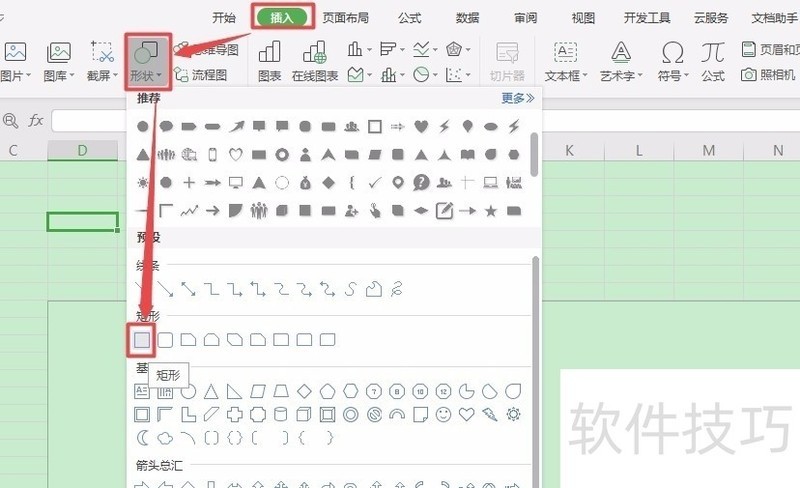
2、 在工作表中单击鼠标左键,此时插入了一个矩形,选中该矩形,切换到【绘图工具】栏,在【高度】和【宽度】微调框中将矩形的高度和宽度统一调整为“0.9厘米”。
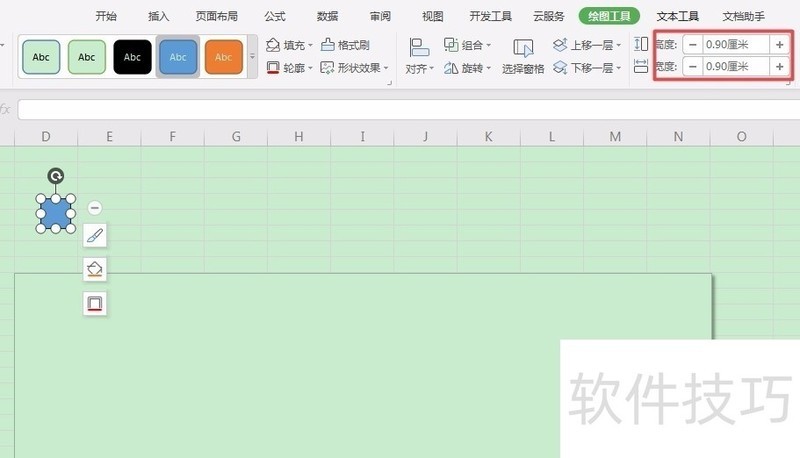
3、 选中该矩形,切换到【绘图工具】栏,单击【填充】按钮右侧的倒三角按钮,从弹出的下拉列表中选择【无填充颜色】选项。
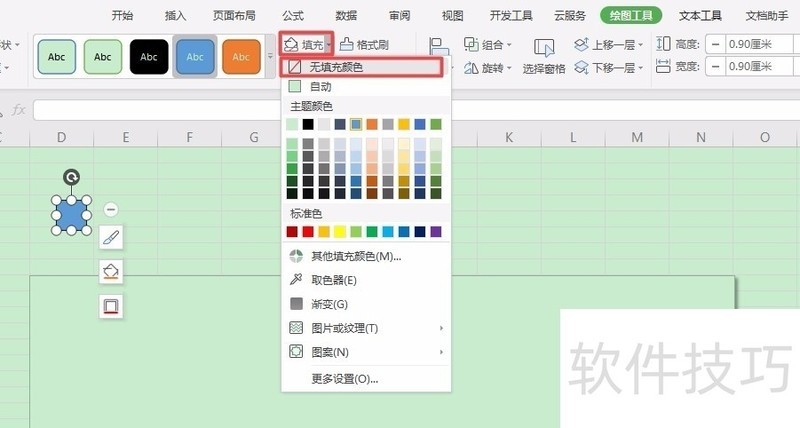
4、 单击【轮廓】按钮右侧的倒三角按钮,从弹出的下拉列表中选择【红色】选项。
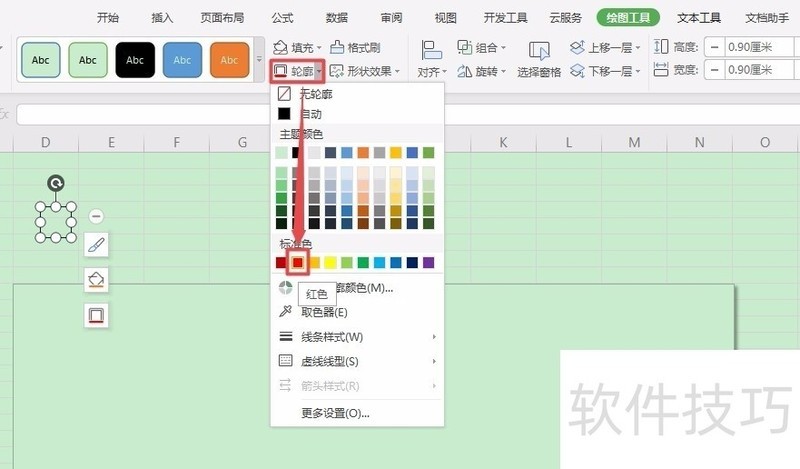
5、 单击【轮廓】按钮右侧的倒三角按钮,从弹出的下拉列表中选择【线条样式】,再选择【0.25磅】。
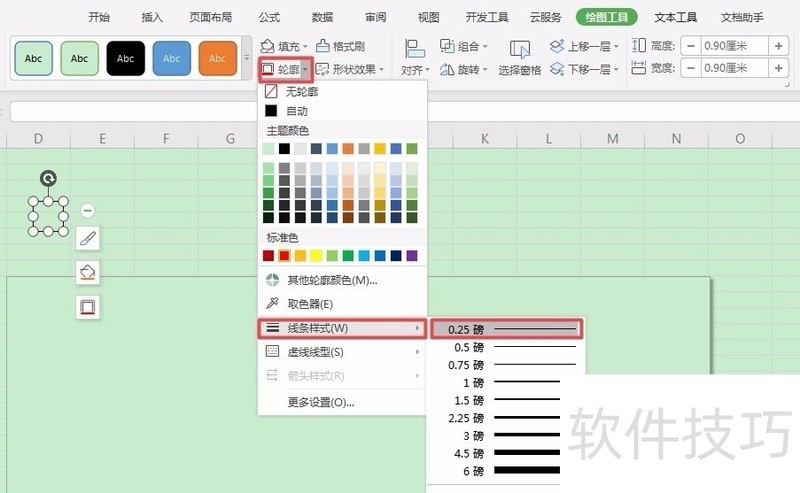
6、 在信封的右侧复制6个邮编方格,删除最开始的邮编方格。
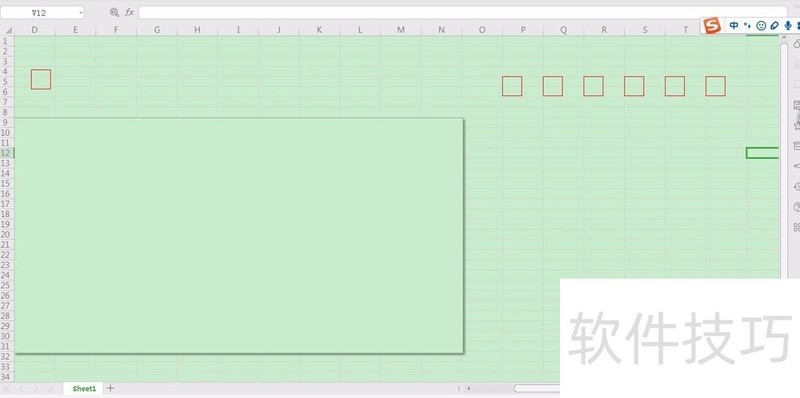
7、 点击【开始】,然后点击【行和列】,之后再下拉列表里点击【列宽】。
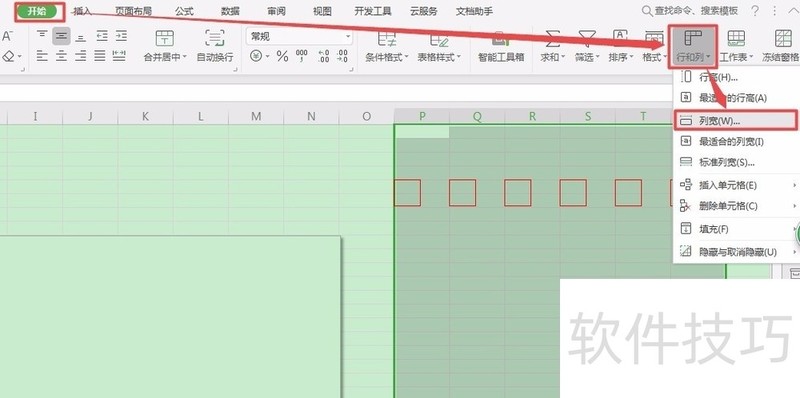
8、 调整【列宽】,这里我将列宽调成了1.2厘米。点击【确定】。
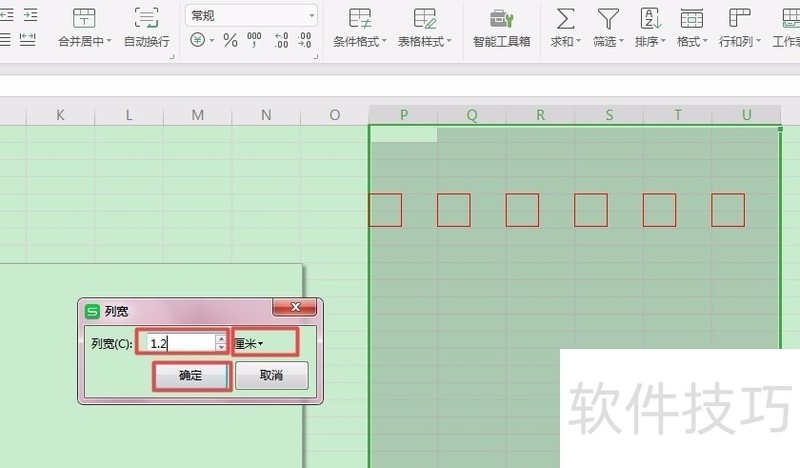
9、 这里是调整列宽后的邮编方格,他们在同一条水平线上,间隔相同。
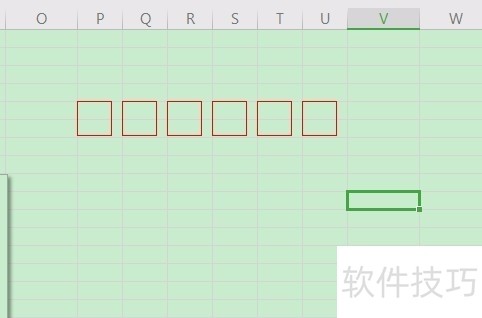
10、 按住【Shift】键不放,逐个选中所有的邮编方格,之后单击【组合】右侧的倒三角,在下拉列表里点击【组合】。
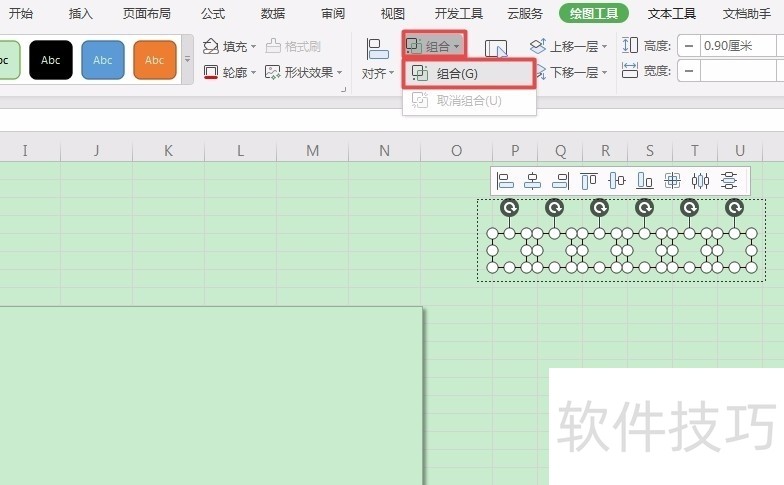
文章标题:WPS2019中如何设计邮编方格
文章链接://www.hpwebtech.com/jiqiao/176982.html
为给用户提供更多有价值信息,ZOL下载站整理发布,如果有侵权请联系删除,转载请保留出处。
- 上一问:WPS如何快速截图?wps截图功能如何使用?
- 下一问:WPS表格中如何快速输入日期
相关软件推荐
其他类似技巧
- 2024-07-12 11:47:01WPS文字如何调整表格单元格大小?
- 2024-07-12 10:32:01WPS文字表格如何设置表格样式?
- 2024-07-12 09:50:01wps表格如何隐藏公式
- 2024-07-12 09:22:02WPS表格中怎么设置日期提醒
- 2024-07-12 09:21:02WPS表格中怎么设置隐藏为0的数据
- 2024-07-12 07:37:01WPS文字表格中的数字如何进行降序
- 2024-07-12 06:59:01手机wps怎么同时冻结行列
- 2024-07-12 06:54:02wps表格中怎样快速计算一个人的年龄
- 2024-07-12 06:48:01wps表格如何固定(冻结)首行单元格?
- 2024-07-12 06:41:01wps表格怎样把多个单元格内容复制到一个单元格
金山WPS Office软件简介
WPS大大增强用户易用性,供用户根据特定的需求选择使用,并给第三方的插件开发提供便利。ZOL提供wps官方下载免费完整版。软件特性:办公, 由此开始新增首页, 方便您找到常用的办公软件和服务。需要到”WPS云文档”找文件? 不用打开资源管理器, 直接在 WPS 首页里打开就行。当然也少不了最近使用的各类文档和各种工作状... 详细介绍»









